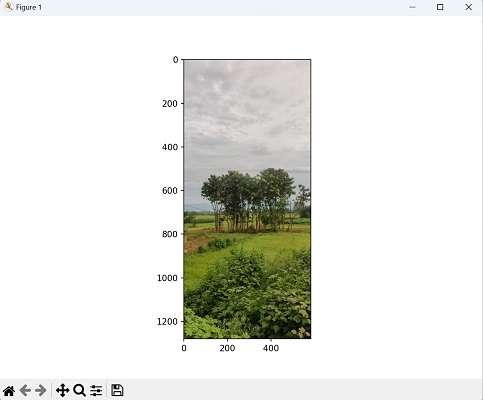Mahotas - 显示图像
加载图像并对其执行各种操作后,您需要显示最终输出图像以查看操作结果。
显示图像是指在屏幕上向用户或查看者直观地呈现图像数据。
在 Mahotas 中显示图像
我们可以使用 mahotas.plotting 模块中的 imshow() 和 show() 函数在 Mahotas 中显示图像。它允许我们在 Python 环境中显示图像。此函数在内部使用 Matplotlib 库来渲染图像。
让我们简要讨论一下 imshow() 和 show() 函数。
使用 imshow() 函数
imshow() 函数用于在单独的窗口中显示图像。它创建一个新窗口并在其中渲染图像。此函数提供各种选项来自定义显示,例如调整窗口大小、颜色图和颜色范围。
语法
以下是 imshow() 函数 − 的基本语法
imshow(image)
其中,'image' 是我们要显示的图片。
使用 show() 函数
show() 函数用于显示当前图形或图像。它是 pylab 模块中 matplotlib 库的一部分,Mahotas 使用它进行绘图和可视化。
当您想要在同一窗口中显示多个图像或绘图时,此功能特别有用。
语法
以下是 show() 函数的基本语法 −
show()
示例
在下面的示例中,我们使用 imshow() 和 show() 函数显示当前目录中名为"nature.jpeg"的图像文件 −
import mahotas as mh
from pylab import imshow, show
# 使用 Mahotas 加载图像
image = mh.imread('nature.jpeg')
# 显示原始图像
imshow(image)
show()
输出
上述代码的输出如下 −
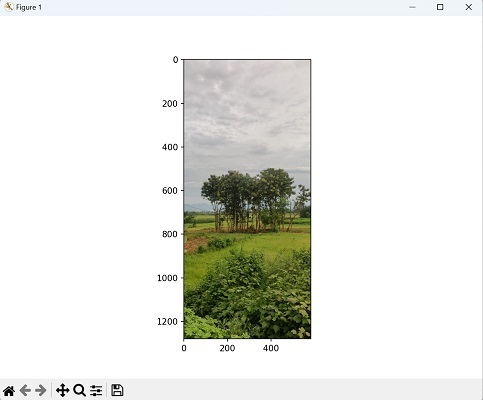
显示多幅图像
Mahotas 还允许我们同时显示多幅图像。当我们想要并排比较或可视化不同的图像时,这很有用。Mahotas 提供了多种图像格式,包括 JPEG、PNG、BMP、TIFF 和 GIF 等常见格式。因此,我们可以以不同的格式显示每幅图像。
图像格式是指用于以数字方式存储和编码图像的不同文件格式。每种格式都有自己的规格、特性和压缩方法。
示例
在此示例中,我们通过使用 imshow() 和 show() 函数以不同的格式显示图像来展示 Mahotas 的多功能性。每个加载的图像都存储在单独的变量 −
import mahotas as ms
import matplotlib.pyplot as mtplt
# 加载 JPEG 图像
image_jpeg = ms.imread('nature.jpeg')
# 加载 PNG 图像
image_png = ms.imread('sun.png')
# 加载 BMP 图像
image_bmp = ms.imread('sea.bmp')
# 加载 TIFF 图像
image_tiff = ms.imread('tree.tiff')
# 创建图形和子图
fig, axis = mtplt.subplots(2, 2)
# 显示 JPEG 图像
axes[0, 0].imshow(image_jpeg)
axes[0, 0].axis('off')
axes[0, 0].set_title('JPEG Image')
# 显示 PNG 图像
axes[0, 1].imshow(image_png)
axes[0, 1].axis('off')
axes[0, 1].set_title('PNG Image')
# 显示 BMP 图像
axes[1, 0].imshow(image_bmp)
axes[1, 0].axis('off')
axes[1, 0].set_title('BMP Image')
# 显示 TIFF 图像
axes[1, 1].imshow(image_tiff)
axes[1, 1].axis('off')
axes[1, 1].set_title('TIFF Image')
# 调整间距和布局
mtplt.tight_layout()
# 显示图形
mtplt.show()
输出
显示的图像如下 −
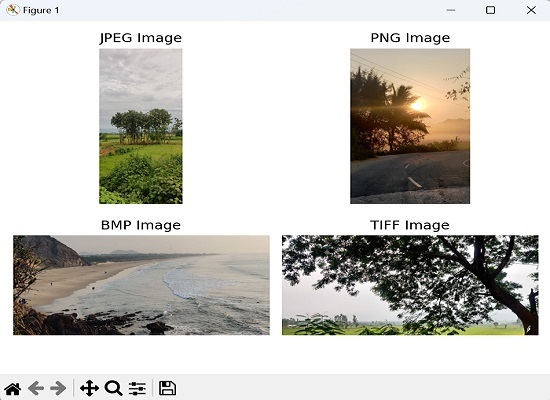
自定义图像显示
当我们谈论在 Mahotas 中自定义图像显示时,我们指的是修改图像在屏幕或图表中呈现方式的各个方面的能力。这些自定义功能使我们能够增强图像的视觉表现,并为查看者提供更多信息。
Mahotas 提供了多种自定义图像显示的选项。例如,我们可以调整颜色图、添加标题和修改显示大小。
让我们逐一讨论自定义图像显示的每个选项。
应用颜色图
Mahotas 支持不同的颜色图,可应用于灰度或单通道图像以增强其对比度和视觉外观。颜色图确定像素值如何映射到颜色。
例如,"灰色"颜色图通常用于灰度图像,而"热"或"喷气"颜色图可用于强调图像中的强度变化。通过选择合适的颜色图。
要更改用于显示图像的颜色图,我们可以将 cmap 参数传递给 imshow() 函数。 cmap 参数接受一个表示所需颜色图名称的字符串。
示例
在下面的示例中,我们将 cmap 参数传递给 imshow() 函数,并将其参数设置为"gray",以使用灰度颜色图 − 显示灰度图像
import mahotas as ms
import matplotlib.pyplot as mtplt
# 加载灰度图像
grayscale_image = ms.imread('nature.jpeg', as_grey=True)
# 显示灰度图像
mtplt.imshow(grayscale_image, cmap='gray')
mtplt.axis('off')
mtplt.show()
输出
执行上述代码后,我们得到如下所示的输出−
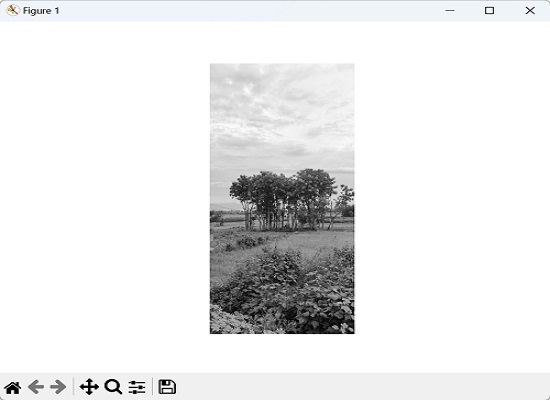
添加标题
我们还可以使用传递给 imshow() 函数的 title 参数为图像添加标题或说明。
示例
在下面的代码中,我们将标题"Nature Image"添加到显示的图像中 −
import mahotas as ms
import matplotlib.pyplot as mtplt
# 加载图像
image = ms.imread('nature.jpeg')
# 显示图像
mtplt.imshow(image)
mtplt.axis('off')
mtplt.title('Nature Image')
mtplt.show()
输出
上述代码的输出如下 −
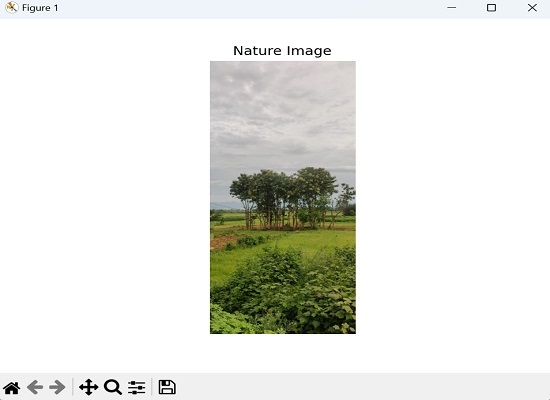
图形大小
mahotas 中的图形大小是指将显示图像的绘图或图像显示区域的大小。
我们还可以通过指定 imshow() 函数的 figsize 参数来控制显示图像的大小。 figsize 参数需要一个元组来表示图形的宽度和高度(以英寸为单位)。
示例
在下面的示例中,我们将图形大小设置为 (8, 6) 英寸 −
import mahotas as ms
import matplotlib.pyplot as mtplt
# 加载图像
image = ms.imread('nature.jpeg')
# 使用 Matplotlib 设置图形大小
# 以英寸为单位指定图形的宽度和高度
fig = mtplt.figure(figsize=(8, 6))
# 显示图像
mtplt.imshow(image)
mtplt.show()
输出
上述代码的输出如下 −